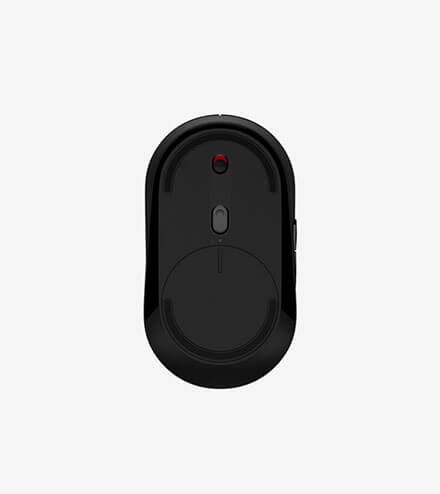ریست فکتوری کردن مک بوک
ریست فکتوری مک بوک به بازگرداندن دستگاه به تنظیمات کارخانه و حذف تمام دادهها و برنامهها گفته میشود

ریست فکتوری مک بوک فرآیندی است که به کمک آن میتوان دستگاه را به تنظیمات اولیه و کارخانهای خود بازگرداند. این عملیات معمولاً زمانی انجام میشود که مشکلات نرمافزاری یا عملکردی در دستگاه ایجاد شده باشد، یا زمانی که قصد فروش یا انتقال دستگاه به شخص دیگری را داشته باشید. ریست فکتوری مک بوک باعث حذف تمامی دادهها، برنامهها و تنظیمات شخصی شده و سیستم عامل را بهطور کامل بازنشانی میکند. این کار میتواند راهی مؤثر برای رفع مشکلات دستگاه و شروعی تازه با مک بوک باشد، اما قبل از انجام آن، بسیار مهم است که از تمامی اطلاعات خود نسخه پشتیبان تهیه کنید تا از دست رفتن دادهها جلوگیری شود.
قبل از ریست فکتوری کردن مک بوک به چه نکاتی باید توجه کرد؟
1. بکآپ گرفتن از اطلاعات مک بوک
قبل از هر چیز از اطلاعات مهم خود نسخه پشتیبان تهیه کنید:
- از منوی بالای مک، وارد Apple Menu شوید.
- گزینه Time Machine را انتخاب کنید.
- روی Select Backup Disk کلیک کنید و مراحل را دنبال کنید.
2. خروج از حسابها
تمامی حسابهای iTunes، iCloud و iMessage را غیرفعال کنید:
- iTunes: در برنامههای TV، Music و Books مسیر Account > Authorizations > Deauthorize This Computer را دنبال کنید. رمز اپل آیدی را وارد کرده و گزینه Deauthorize را بزنید.
- iCloud: وارد System Preferences > Apple ID > iCloud شوید و گزینه Sign Out را انتخاب کنید.
- در برنامه Messages مسیر Messages > Preferences > iMessage را طی کرده و Sign Out را بزنید.
3. لغو اتصال بلوتوث
تمام دستگاههای متصل از طریق بلوتوث مانند کیبورد، موس و هدست را لغو کنید
- به System Preferences > Bluetooth بروید.
- از کنار هر دستگاه، گزینه ضربدر را انتخاب کنید تا اتصال قطع شود.
4. ریست NVRAM یا P-RAM
- مک را خاموش کرده و هنگام روشن کردن، کلیدهای Option + Command + P + R را همزمان نگه دارید.
ریست فکتوری مک بوک از طریق Recovery Mode
برای ریست فکتوری مک بوک، ابتدا دستگاه را خاموش کنید و دکمه پاور را نگه دارید تا لوگوی اپل ظاهر شود. سپس، بلافاصله کلیدهای Command+R را فشار داده و نگه دارید تا نماد بازیابی نمایان شود. در این مرحله، کلیدها را رها کرده و از منوی بازیابی گزینه Disk Utility را انتخاب کنید.
پس از آن، روی Continue کلیک کرده و از لیست درایوها، درایو اصلی خود را انتخاب کنید. روی Erase کلیک کرده و در پنجره Erase، گزینه Mac OS Extended (Journaled) را انتخاب کنید و دوباره روی Erase کلیک کنید. توجه داشته باشید که این فرآیند تمام دادهها و برنامهها را از درایو اصلی حذف میکند، پس قبل از ادامه، از اطلاعات خود پشتیبان تهیه کنید.
پس از اتمام پاکسازی، روی Done کلیک کرده و از منوی بازیابی، گزینه Reinstall macOS را انتخاب کنید. در نهایت، دستورالعملهای روی صفحه را دنبال کرده و سیستم عامل macOS را مجدداً نصب کنید. پس از اتمام نصب، مک بوک شما به تنظیمات کارخانه باز خواهد گشت.
ریست مک بوک با macOS Monterey
اگر دستگاه شما از macOS Monterey استفاده میکند:
- به System Preferences بروید.
- روی Erase All Contents and Settings کلیک کنید.
- دستورالعملهای Erase Assistant را دنبال کنید.
برگرداندن اطلاعات بعد از ریست فکتوری با Time Machine
برای بازیابی فایلها با استفاده از Time Machine پس از بازنشانی کارخانه مک، مراحل زیر را دنبال کنید:
- Time Machine را جستجو کنید: ابتدا Spotlight را باز کرده و عبارت "Time Machine" را جستجو کنید.
- مرور نسخه پشتیبان: با استفاده از فلشهای بالا و پایین در جدول زمانی Time Machine، نسخه پشتیبان خود را پیدا کنید.
- انتخاب نسخه پشتیبان: پس از پیدا کردن پشتیبان مورد نظر، روی گزینه "بازیابی" کلیک کنید.
- بازیابی دادهها: دادهها از نسخه پشتیبان انتخاب شده بازیابی خواهند شد.
- راهاندازی مجدد مک: پس از بازیابی، رایانه خود را مجدداً راهاندازی کنید تا فرآیند تکمیل شود.
برای استفاده از Time Machine، نیاز به اتصال یک هارد اکسترنال یا درایو USB دارید.
برگرداندن اطلاعات بعد از ریست فکتوری با دیگر برنامه ها
اگر از دادههای خود با استفاده از Time Machine پشتیبانگیری نکرده باشید، میتوانید از برنامههای شخص ثالث برای بازیابی آنها استفاده کنید. این نرمافزارها معمولاً از انواع مختلف فایلها پشتیبانی میکنند و قادر به بازیابی دادهها حتی در صورتی که مک بوک شما فرمت شده باشد، هستند. از جمله محبوبترین برنامههای ریکاوری دادههای مک بوک میتوان به Disk Drill، EaseUS Data Recovery Wizard و Stellar Phoenix Mac Data Recovery اشاره کرد.
آیا امکان ریست فکتوری کردن مک بوک بدون رمز ورود وجود دارد؟
برای بازنشانی MacBook Pro به تنظیمات کارخانه بدون نیاز به رمز عبور، ابتدا دستگاه را خاموش کنید. سپس آن را روشن کرده و همزمان با ظاهر شدن لوگوی اپل، کلیدهای Command + R را فشار داده و نگه دارید. در صورتی که از مدل مک بوک M1 استفاده میکنید، فقط دکمه پاور را فشار داده و نگه دارید تا پنجره گزینههای راهاندازی نمایش داده شود. پس از این مرحله، گزینههای موجود را انتخاب کرده و بر روی "Continue" کلیک کنید تا پنجره ابزار macOS باز شود.
در پنجره macOS Utility، گزینه "Disk Utility" را انتخاب کرده و بر روی "Continue" کلیک کنید. سپس دیسک داخلی یا دیسک راهاندازی خود را انتخاب کرده و گزینه "Erase" را فشار دهید. در این بخش، نام جدیدی برای دیسک انتخاب کرده و فرمت APFS را تعیین کنید. بعد از آن، روی "Erase Volume Group" کلیک کنید و منتظر بمانید تا عملیات بازنشانی تکمیل شود.
پس از اتمام، سیستم به پنجره macOS Utility باز خواهد گشت.در این مرحله، اگر سیستم بهطور خودکار هدایت نشد، دوباره مک را راهاندازی کرده و Command + R را فشار دهید. در نهایت، گزینه "Reinstall macOS" را انتخاب کرده و دستورالعملهای نصب را دنبال کنید. پس از نصب موفقیتآمیز macOS، "Setup Assistant" باز خواهد شد که میتوانید از آن خارج شده و دستگاه را خاموش کنید
جمع بندی و سوالات متداول در مورد ریست فکتوری کردن مک بوک
ریست فکتوری مک بوک میتواند به دلایل مختلفی انجام شود، از جمله زمانی که قصد فروش دستگاه را دارید یا نیاز به رفع مشکلات عملکردی و نرمافزاری آن دارید. پیش از انجام ریست فکتوری، لازم است که از دادههای خود نسخه پشتیبان تهیه کرده و از حسابهای مختلف مانند iTunes و iCloud خارج شوید، اتصالات بلوتوث را قطع کرده و حافظه NVRAM را ریست کنید.
سپس، از طریق Recovery Mode یا با استفاده از ویژگیهای جدید macOS Monterey، میتوانید مک بوک خود را به تنظیمات کارخانه برگردانید. پس از ریست فکتوری، میتوانید از Time Machine یا برنامههای شخص ثالث مانند Disk Drill برای بازیابی دادههای خود استفاده کنید.
آیا فرآیند ریست فکتوری مک بوک تمامی دادهها و اطلاعات ذخیره شده را از بین میبرد؟
بله، ریست فکتوری مک بوک بهطور کامل تمامی اطلاعات، فایلها و برنامههای نصبشده را از دستگاه پاک میکند. این فرآیند مک را به وضعیت اولیه کارخانه برمیگرداند، بنابراین توصیه میشود قبل از انجام این کار از تمام دادههای مهم خود نسخه پشتیبان تهیه کنید.
آیا برای انجام ریست فکتوری مک بوک نیاز به نصب برنامه خاصی است؟
خیر، برای انجام ریست فکتوری بر روی مک بوک نیازی به نصب هیچ برنامهای نخواهید داشت. تنها کافی است از روشهای استاندارد موجود در سیستمعامل macOS استفاده کنید تا دستگاه خود را به تنظیمات کارخانه بازگردانید.
چگونه میتوان بدون نیاز به وارد کردن پسورد، مک بوک را ریست فکتوری کرد؟
برای ریست فکتوری مک بوک بدون نیاز به وارد کردن پسورد، ابتدا باید وارد حالت Recovery Mode شوید. پس از آن، میتوانید از گزینههای موجود مانند "Reinstall macOS" یا "Disk Utility" برای پاکسازی کامل دستگاه استفاده کنید. این روش به شما این امکان را میدهد که تمامی اطلاعات دستگاه را بدون نیاز به وارد کردن رمز عبور پاک کنید.